Chrome OS è un sistema operativo basato su cloud e browser realizzato da Google per i laptop Chromebook. In questo caso, le app Web svolgono un ruolo fondamentale nel migliorare le prestazioni del Chromebook. Poiché il Chromebook è basato su cloud per un'attività più simile al browser, puoi comunque utilizzarlo come macchina offline per svolgere molte attività regolari.
Quindi potrebbe venire in mente la domanda, come utilizzare il Chromebook offline??
Un laptop basato su Windows viene generalmente utilizzato per guardare film, giocare, prendere appunti, modificare foto, attività relative all'ufficio, progettazione grafica, scaricare e lavorare con i file. Quindi, come eseguire tutte queste attività con il Chromebook?? Fortunatamente, puoi fare molto di più di qualsiasi laptop Windows tradizionale. Inoltre, il Play Store Android ci offre milioni di app, che non puoi trovare su laptop Windows o Mac.
I migliori consigli per utilizzare il Chromebook come offline
Qui condividerò una serie di migliori suggerimenti per utilizzare il Chromebook in modo produttivo quanto il suo pieno potenziale durante la connessione dati offline.
1. Installazione di app Chrome offline
Prima di utilizzare il Chromebook come macchina offline, devi installare alcune app Web in grado di funzionare offline. Fin dall'inizio, Google ha creato le app Web chiamate "app in pacchetto", un sistema di app autonomo in grado di eseguire e archiviare dati localmente. L'app può estrarre i dati necessari dal sistema quando richiesto.
Google ha creato il browser Chrome principalmente per la navigazione online, ma puoi svolgere molte più attività con questa versatile applicazione. Il browser Chrome è una piattaforma di sistema applicativo a tutti gli effetti su cui terze parti possono creare potenti app. Tutte le app Web possono essere eseguite localmente e indipendentemente nella finestra del browser.
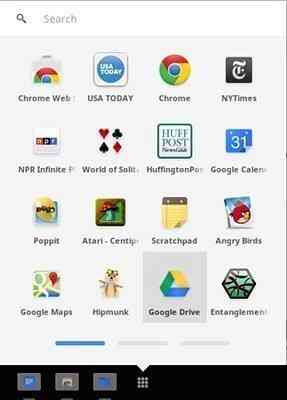
Queste app Web non sono come i software Microsoft o Apple, che possono essere utilizzati come standalone. Le app Web sono molto leggere e realizzate per il compito principale. Google e altri sviluppatori di app Web di terze parti hanno creato molte app Chrome sufficienti per eseguire l'attività necessaria sul Chromebook.
Quindi, mentre guardi lo store di Chrome, puoi trovare un'opzione sul lato sinistro come app offline. Ciò può aiutarti a ottenere le app necessarie per svolgere lavori di produttività sul Chromebook come usi offline.
2. E-mail e app per la produttività
Google si sta impegnando per far funzionare offline il Chromebook. Possiamo vedere che la maggior parte delle app create da Google funziona offline su Chrome OS. L'app web Gmail Offline funziona bene su Chromebook offline. Puoi comporre la posta e verrà inviata quando il Chromebook ottiene la connessione dati. Inoltre, Gmail offline può recuperare la posta per l'utilizzo offline del Chromebook.
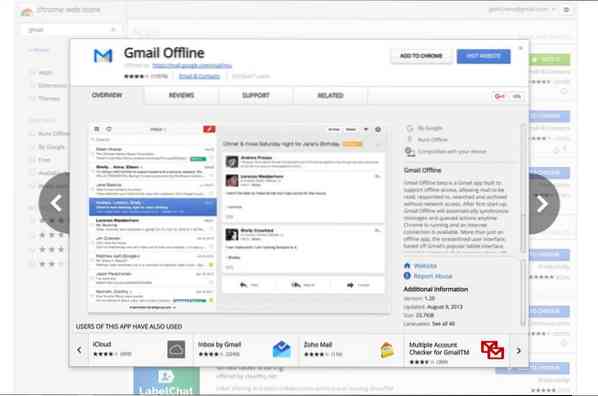
Sia Google Drive che Google Docs hanno la stessa funzione. È possibile sincronizzare i file e i documenti localmente per l'utilizzo offline. Puoi anche creare documenti, presentazioni e altre attività ufficiali sull'app Google Documenti mentre sei offline con alcune semplici modifiche alle impostazioni. Quindi tutto il documento preparato viene archiviato online quando arriva la connessione dati.
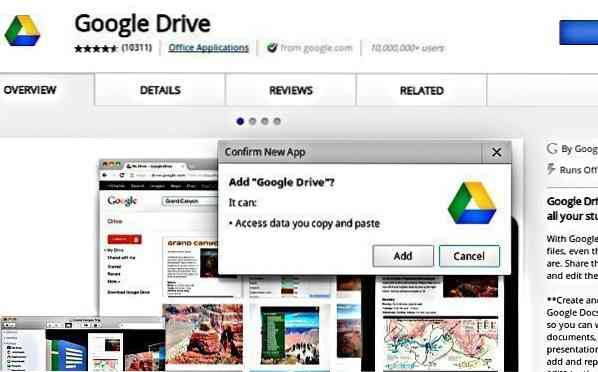
Google Keep è un'app Web essenziale e utile "To do task" che può essere utilizzata anche offline. Tutte le note e le attività scritte su "mantieni" verranno sincronizzate mentre Chrome sarà online.
Google foto ci offre di tenere al sicuro la nostra preziosa istantanea della memoria nel cloud dell'unità Google, ma tutte le immagini possono anche essere salvate localmente nel Chromebook per usi successivi.
Esistono molte altre app di produttività di terze parti come Wunderlist, Evernote, Writer per la modifica leggera dei documenti, Sunrise per la sincronizzazione del calendario e molte altre nelle categorie business e produttività su Google Chrome Store.
3. Progettazione grafica
La progettazione grafica è uno dei lavori essenziali che viene svolto su un laptop tradizionale. Chrome Store ha alcune app web leggere, che possono eseguire alcune attività di progettazione grafica necessarie. Per utilizzare queste app di Chrome di progettazione grafica, devi prima memorizzare le immagini dell'unità locale local.
Qui puoi trovare alcune delle app web di progettazione grafica più recensite. Prima di tutto, l'applicazione Polarr Photo Editor è impressionante. Hai anche altre opzioni per utilizzare Sketchpad per capolavori di arte digitale dall'aspetto più naturale e Pixlr Touch Up, che ha una serie impressionante di funzioni di qualità, funziona in modo molto efficace direttamente nella finestra del tuo browser. Piconion Photo Editor è un'altra opzione che vale la pena considerare.
4. Divertirsi con i giochi offline
Chrome Store offre anche molti giochi che possono essere apprezzati offline su Chromebook. Per quanto riguarda i giochi e il divertimento, puoi giocare a Funky Karts, Solitario offline, Swoop, Flappy Bird Multiplayer, Tetris 9 Cells o Minesweeper Classic, Cut The Rope e Angry Birds.
5. Lettore multimediale e file
I Chromebook possono gestire vari file multimediali, foto e musica dal loro lettore nativo, fin da subito right. Chromebook ha il suo lettore multimediale autonomo per guardare video e ascoltare musica. Quindi, se hai film, musica o foto sull'unità flash USB o su qualsiasi disco rigido collegato, collegalo e goditi tutti quei contenuti multimediali con il lettore nativo di Chrome OS; non sono necessarie ulteriori app web.
Sebbene il lettore di musica web di Spotify non funzioni offline e nemmeno Google Play Music, Songist è un'app di Chrome che verrà eseguita nel browser per ascoltare la musica senza una connessione Internet. Per ascoltare la musica, devi memorizzare tutti i brani sui Chromebook finché Google Play Music non supporterà il tuo paese.
Ma per godersi i film, è difficile archiviare un file così grande localmente, mentre la maggior parte dei Chromebook è dotata di memoria flash da 16 GB o 32 GB. Ecco l'app web Google Play Movies & TV che ti consente di scaricare film per la visualizzazione offline. È sempre meglio avere un disco rigido esterno per godersi film e musica.
6. Leggere libri offline e visualizzare file PDF
Ci sono molte app sul Chrome Store per leggere libri offline e visualizzare file PDF. Vale la pena ricordare che il lettore cloud Kindle, un prodotto Amazon, viene utilizzato per leggere libri offline su Chromebook e PDF Viewer è per la visualizzazione PDF nella finestra del browser Chrome.
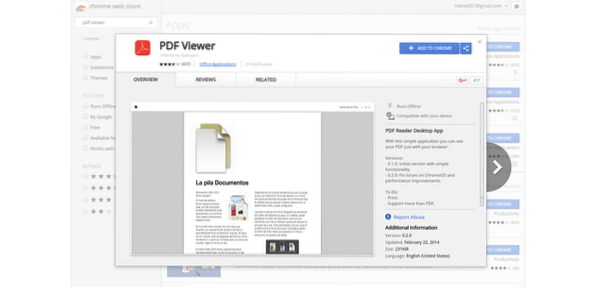
7. Sfoglia i contenuti online mentre utilizzi il Chromebook offline
Le app Web tascabili, un nome a sorpresa, vengono utilizzate per salvare qualsiasi contenuto o pagina Web per la lettura offline del Chromebook. La caratteristica principale dell'app Pocket è che può funzionare su qualsiasi dispositivo. Quindi, quando vedi pagine Web o contenuti importanti online su qualsiasi dispositivo, salvali su Pocket e verranno sincronizzati sul Chromebook per la lettura o la navigazione offline.
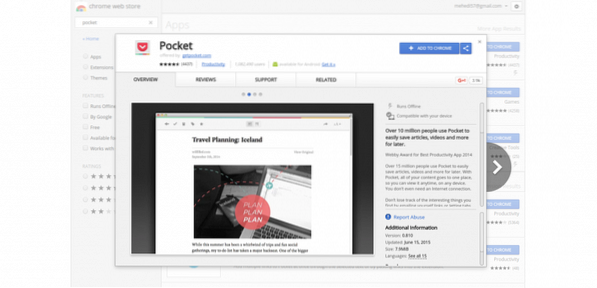
pensiero finale
Come puoi vedere da quanto sopra, puoi fare molte cose dal Chromebook e questo sarà sufficiente per la maggior parte degli utenti.
Il futuro si basa sui social media e sul sistema cloud. Tutto sarà sincronizzato su cloud backup e sicuramente renderà la vita comoda e sicura. Microsoft e Apple stanno cercando di ottenere un consiglio su questo treno di applicazioni web e cloud.
D'altra parte, Google è la prima azienda basata su Internet, che ha accelerato questo processo fin dall'inizio. Poiché Google Play Store è già entrato nei Chromebook, ora le persone comuni sapranno di più sui Chromebook e si abitueranno a utilizzare le app Web di Google Chrome e le app Android giorno dopo giorno.
Questa integrazione porterà i Chromebook e Chrome OS in una nuova era. La differenza tra Chromebook e "vero laptop" sarà meno di giorno in giorno, o potrebbe addirittura svanire la credibilità del laptop tradizionale.
Parla adesso
Avevi un Chromebook?? Quali app Android e app native di Chrome ti sono piaciute di più? Sentiti libero di condividere le tue esperienze e suggerimenti con noi nella sezione commenti.
 Phenquestions
Phenquestions



